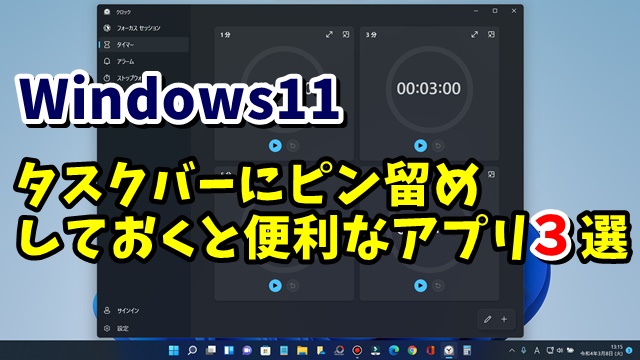目次
今回は、Windows11で
タスクバーにピン留めしておくと
便利なアプリを3つご紹介します
<スポンサードリンク>
普段よく使うアプリを
タスクバーにピン留めして
そこから起動している
といった方もいると思いますが
今回は、あまりピン留めして
使っている人は
少ないんじゃないかな?
と思われるアプリの中から
実はピン留めしておくと
便利ですよといったアプリで
おすすめのものを3つ
ご紹介したいと思います
おすすめのアプリ3つはズバリ
-
Office
-
クロック
-
電卓
です
ピン留め方法を含めた
具体的な内容は動画で解説していますので
気になる方は、以下よりご覧ください↓
■使用ソフト
・動画キャプチャー:Bandicam
・動画編集:filmoraX
ではでは、今回はこのへんで。
<スポンサードリンク>